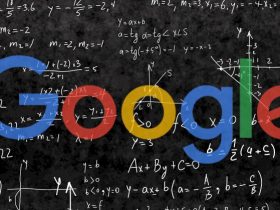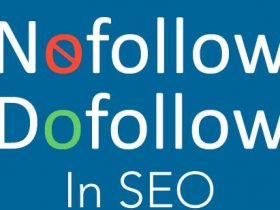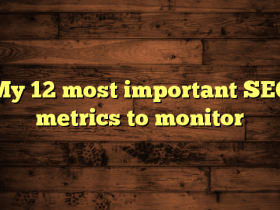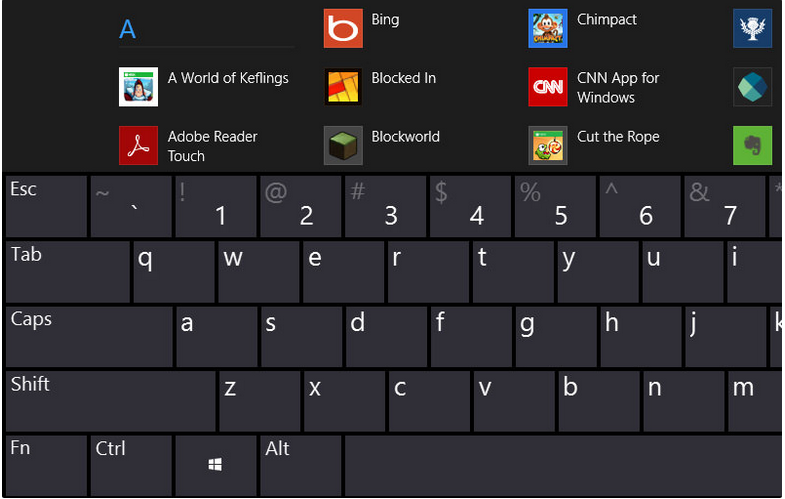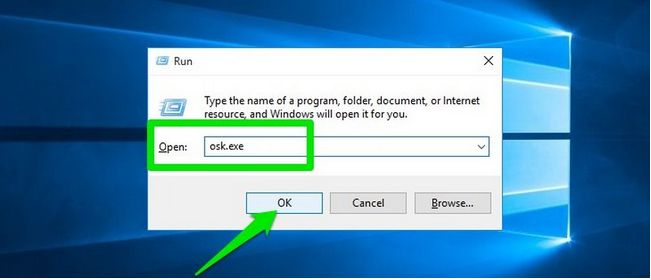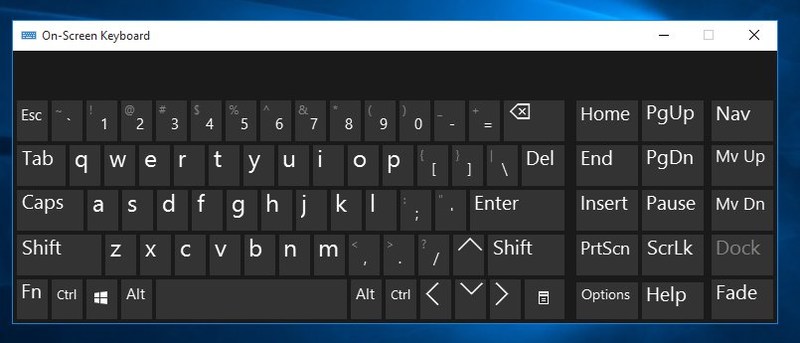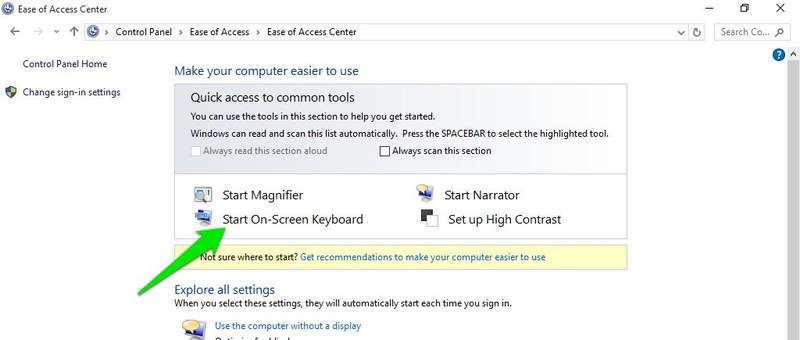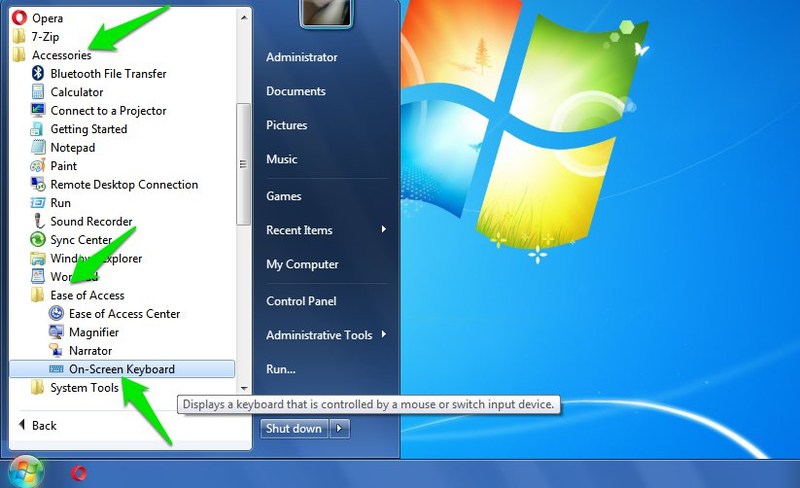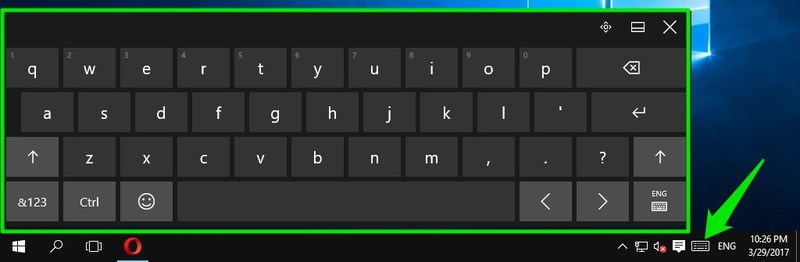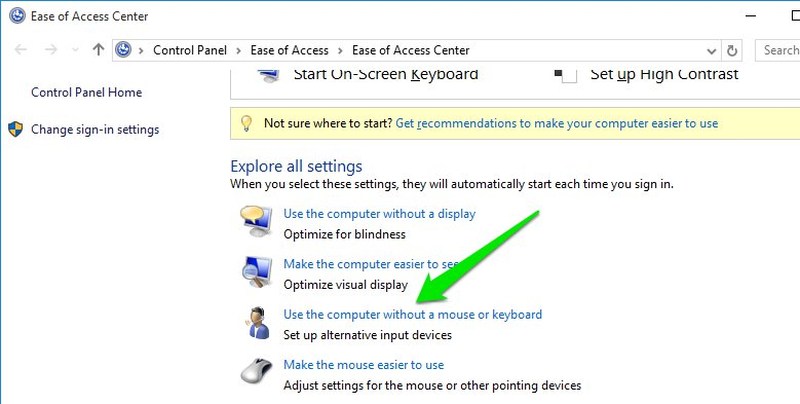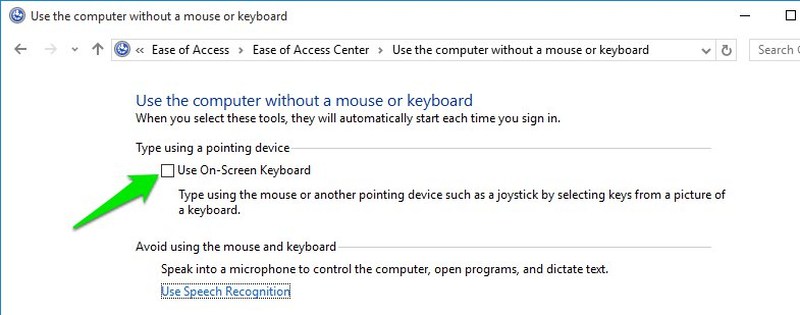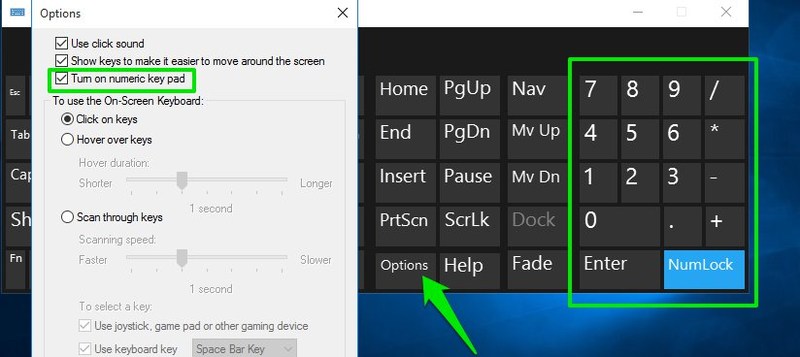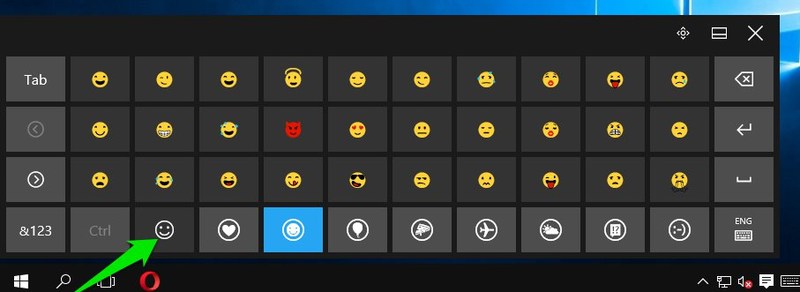همراهان عزیز چیتاسافت، احتمالا با صفحه کلید مجازی ویندوز آشنایی داشته باشید. ما در این بخش می خواهیم نحوه دسترسی به این کیبوردها را آموزش دهیم. در ادامه این مطلب همراه ما باشید.
تعداد زیادی از صفحه کلید های فیزیکی مختلف برای رایانه های شخصی در بازار وجود دارد. با این حال، ویندوز نیز دارای یک صفحه کلید مجازی داخلی به نام صفحه کلید OSK است. این ابزار با سهولت دسترسی می تواند در بسیاری از موقعیت ها یک نجات دهنده باشد و دانستن چگونگی استفاده از آن مطمئنا می تواند در زمان نیاز به شما کمک کند.
مقاله مرتبط:چگونگی پیدا کردن رمز وایفای در سیستم عامل های مک و ویندوز
صفحه کلید مجازی دارای کلیدهای استاندارد صفحه کلید فیزیکی است که میتوانید با ماوس کامپیوتر از آن استفاده کنید. بنابراین، در پست امروز، بنده چندین روش برای دسترسی به صفحه کلید مجازی در ویندوز ۷ و ویندوز ۱۰ همراه با برخی از بهترین استفاده های آن را معرفی می کنم. بیایید این نکات را یکی یکی بررسی کنیم.
دسترسی به صفحه کلید مجازی در تمام نسخه های ویندوز
در زیر برخی از روش های دسترسی به صفحه کلید مجازی نمایش داده شده است که در تمام نسخه های ویندوز کار می کند.
روش ۱: استفاده از پنجره Run
برای باز کردن پنجره Run، کلید ویندوز + R را فشار دهید. سپس osk.exe یا فقط osk را در کادر مربوطه تایپ کنید و دکمه اینتر را فشار دهید. صفحه کلید مجازی باز خواهد شد.
اگر شما ترجیح می دهید از رابط خط فرمان استفاده کنید، دستور osk.exeزی می تواند از خط فرمان ویندوز نیز اجرا شود.
روش ۲: از طریق Access Center
شما به راحتی می توانید صفحه کلید مجازی را از طریق Access Center ویندوز باز کنید. برای این کار ، فقط کلید ویندوز + U را فشار دهید و آن را باز کنید.
در صورتی که صفحه کلید فیزیکی لازم برای فشار دادن کلید میانبر نداشته باشید، می توانید به کنترل پنل بروید، بر روی Ease of Access کلیک کنید، از آنجا بر روی Ease of Access Center کلیک کنید و در نهایت بر روی “Start On-Screen Keyboard” کلیک کنید . صفحه کلید مجازی برای شما باز خواهد شد.
روش ۳: از طریق صفحه startup ویندوز
دکمه Ease of Access در صفحه startup (یا ورود به صفحه) در همه نسخه های ویندوز موجود است. هنگامی که روی آن کلیک میکنید، یک منو با ابزارهای سهولت دسترسی وجود خواهد داشت. در اینجا گزینه “روشن کردن صفحه کلید مجازی ویندوز” را انتخاب کنید تا آن را راه اندازی کنید.
دسترسی به صفحه کلید مجازی در ویندوز ۷
به غیر از گزینه های بالا، شما همچنین می توانید به صفحه کلید مجازی از منوی All Programs در ویندوز ۷ دسترسی پیدا کنید. برای انجام این کار، روی منوی استارت کلیک کنید و All Programs را انتخاب کنید.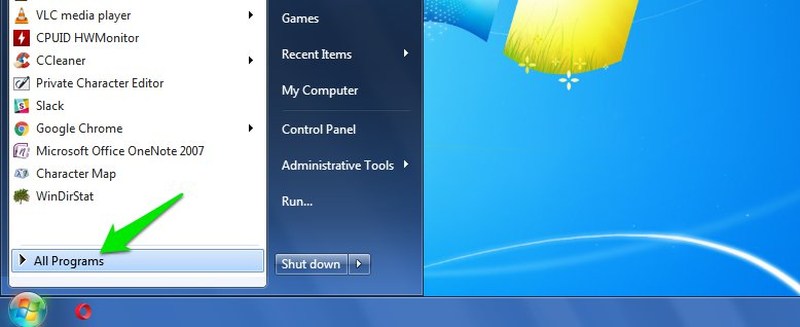
در اینجا به ترتیب Accessories و Ease of Access را انتخاب کنید. بر روی گزینه On-Screen Keyboard کلیک کنید.
دسترسی به صفحه کلید مجازی در ویندوز ۱۰
در ویندوز ۱۰ (و همچنین ویندوز ۸) دو نوع از صفحه کلید مجازی وجود دارد، صفحه کلید عادی کامل و صفحه کلید لمسی برای استفاده در دستگاه های مبتنی بر لمسی وجود دارد. در زیر نحوه دسترسی به هر دو صفحه کلید را توضیح می دهیم.
دسترسی کامل به صفحه کلید مجازی
در ویندوز ۱۰، روی منوی استارت کلیک کنید و تنظیمات را انتخاب کنید. در اینجا، بر روی گزینه Ease of Access کلیک کنید.
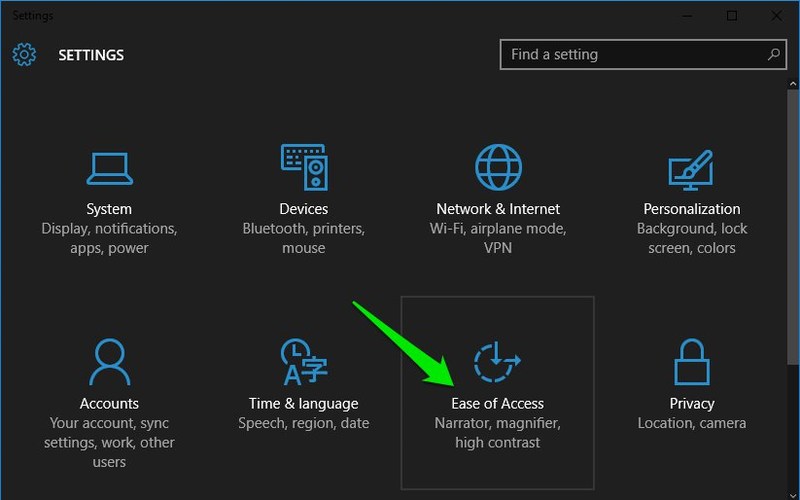
به قسمت Keyboard بروید، گزینه اول را on کنید سپس صفحه کلید روی صفحه نمایش نشان داده می شود.
دسترسی به صفحه کلید لمسی
برای دسترسی به صفحه کلید لمسی، روی نوار وظیفه کلیک راست کنید و مطمئن شوید که گزینه “نمایش دکمه صفحه کلید لمسی” انتخاب شده است.
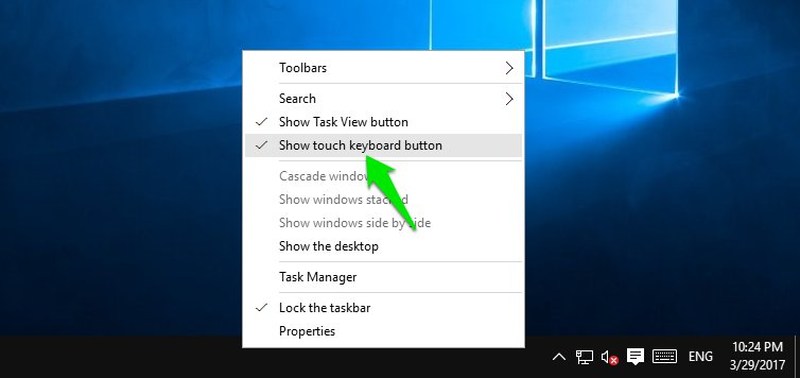
اگر این گزینه فعال باشد، باید نماد صفحه کلید را در سینی نوار وظیفه سیستم ببینید. فقط روی آن کلیک کنید، صفحه کلید لمسی راه اندازی خواهد شد. صفحه کلید لمسی همانند صفحه کلید لمسی گوشی های هوشمند است و البته شما می توانید آن را فقط در دستگاه های مبتنی بر شیوه لمسی استفاده کنید.
صفحه کلید روی صفحه را در هنگام راه اندازی ویندوز متوقف کنید
دسترسی به صفحه کلید مجازی آسان است، اما صفحه کلید مجازی یک عادت بد دارد که با بالا آمدن ویندوز باز می شود. بسته به اینکه کدام روش برای دسترسی به صفحه کلید مجازی وجود دارد، احتمال دارد که هر بار که وارد سیستم ویندوز شوید، آن را ببینید.
من اعتقاد دارم که این رفتار برای کمک به افرادی است که به صفحه کلید مجازی وابسته هستند، تا به راحتی به آن دسترسی داشته باشند. با این وجود، هنگامی که نیازی به آن ندارید، این عمل می تواند ناراحت کننده باشد.
برای جلوگیری از راه اندازی صفحه کلید مجازی هنگام بالا آمدن ویندوز، کلید های ویندوز + U را فشار دهید تا به راحتی مرکز دسترسی را باز کنید. در اینجا گزینه “استفاده از کامپیوتر بدون یک ماوس یا صفحه کلید” را کلیک کنید.
در حال حاضر علامت کادر کنار “استفاده از صفحه کلید مجازی” را علامت بزنید و دیگر آن شما را اذیت نخواهد کرد.
استفاده از صفحه کلید صفحه
اکنون در مورد وضعیت هایی که صفحه کلید روی صفحه نمایش می تواند مفید باشد، و همچنین بعضی از مزایای دیگر آن بحث می کنیم.
منابع محدود
شایعترین دلیل اینکه چرا شما باید از صفحه کلید مجازی استفاده کنید زمانی است که منابع محدودی دارید. مانند:
شما یک صفحه کلید فیزیکی ندارید یا خراب شده است.
یک یا چند کلید در صفحه کلید کار نمی کند و یا گیر کرده است.
درایور های صفحه کلید از بین رفته یا خراب شده و شما باید از صفحه کلید مجازی برای تشخیص آن استفاده کنید.
شما دارای خرابی فیزیکی موقت یا دائمی هستید.
شما از یک برنامه لمسی استفاده می کنید
اگر از یک برنامه مبتنی بر روش لمسی استفاده می کنید یا صفحه نمایش کامپیوتر خود را به یک دستگاه مبتنی بر لمس متصل کرده اید، پس صفحه کلید مجازی قطعاً برایتان لازم می شود.
لپ تاپ شما دارای صفحه کلید عددی نیست
بسیاری از لپ تاپ های کوچک صفحه کلید عددی ندارند. اگر شما چنین لپ تاپی دارید و می خواهید از صفحه کلید عددی استفاده کنید، می توانید صفحه کلید مجازی را روشن کنید و از صفحه کلید عددی آن استفاده کنید. اگر چه، شما باید ابتدا به قسمت options بروید و آن را فعال کنید.
رمز عبور را برای ایمنی بیشتر وارد کنید
Keyloggers یک بدافزار مخرب رایج است که صفحه کلید کاربر را ردیابی می کند تا نام کاربری و کلمه عبور آن را سرقت کند. خوشبختانه، برای نرم افزارهای مخرب ردیابی برای ضربه زدن به شما در صفحه کلید مجازی بسیار سخت است. اگر تردید دارید که یک Keylogger ممکن است روی دستگاه شما تأثیر بگذارد، میتوانید از صفحه کلید مجازی برای اطمینان از امنیت کافی استفاده کنید.
شکلک ها را وارد کنید
صفحه کلید لمسی در ویندوز ۸ و ۱۰ دارای صدها صفحه شکلک ساخته شده است که قطعاً یک صفحه کلید فیزیکی آن را ندارد. شما می توانید صفحه کلید لمسی را روشن کرده و روی نماد Emoji کلیک کنید تا به شکلک ها دسترسی پیدا کنید و از آن استفاده کنید.
از ویژگی پیش بینی استفاده کنید
صفحه کلید مجازی در ویندوز ۸ و ۱۰ همچنین دارای ویژگی پیش بینی برای پیش بینی متن هنگام تایپ کردن هستند. اگر دوست ندارید تمام کلمات را تایپ کنید، ویژگی پیش بینی مطمئنا به شما کمک خواهد کرد.
طرح بندی صفحه کلید را به راحتی تغییر دهید
شما می توانید به راحتی طرح صفحه کلید مجازی را تغییر دهید و از آن در زبان مورد علاقه خود استفاده کنید. در اینجا یک مقاله مفید از پشتیبانی مایکروسافت است که به شما کمک می کند تا زبان و صفحه کلید خود را تغییر دهید.
نتیجه گیری
صفحه کلید مجازی یکی از ابزارهای مفید در ویندوز است که می تواند در شرایط خاص بسیار مفید باشد. با استفاده از روش های مختلف می توان به راحتی آن را مشاهده کرد، که همه آنها در بالا ذکر شده اند. اگر قبلا از صفحه کلید مجازی استفاده کرده اید، تجربه خود را با ما در میان بگذارید.
مقاله مرتبط: ترفند چگونگی حفظ یک ویندوز خراب با System File Checker
منبع: hongkiat